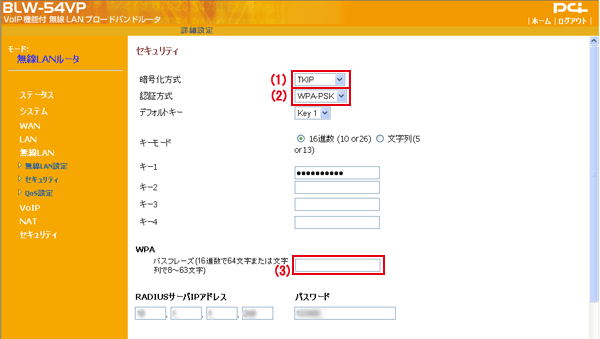
(1)「暗号化方式」を「TKIP」「AES」「TKIP/AES」から選びます※。
| TKIP |
設定した暗号キーを一定の時間ごとに自動的に更新します。 |
| AES |
「TKIP」に比べて、暗号の解読が難しいため、「TKIP」よりも強固になります。 |
| TKIP/AES |
暗号化に「TKIP」「AES」の両方を用います。「TKIP」と「AES」のクライアントが混在した環境でも、無線接続することができます。 |
※認証サーバ(RADIUSサーバ)を使って、802.1X認証をするときは、「802.1X」を選びます。
(2)「認証方式」を「WPA-PSK」「WPA2-PSK」から選びます。
プルダウンリストは(1)で選んだ暗号化方式により異なります。
| 暗号化方式 |
認証方式 |
| TKIP |
WPA-PSK
(WPA-TLS)※ |
| AES |
WPA-PSK
WPA2-PSK
(WPA-TLS)※
(WPA2-TLS)※ |
| TKIP/AES |
WPA2-PSK
(WPA2-TLS)※ |
※別途、認証サーバ(RADIUSサーバ)の構築が必要となります。ここでは選びません。
(3)プリシェアードキーを設定します。
使える文字列と設定できる文字数は以下のようになります。
| 16進数 |
0〜9、a〜fの10文字または64文字 |
| 文字列 |
0〜9、a〜zの5文字または8〜63文字 |
|

![]()
